Artweaver v7.0.5 媲美 Photoshop、Painter 的免費繪圖軟體(繁體中文版)
2020/4/26 更新:軟體版本更新至 v7.0.5 最新版。
Artweaver是個內建中文語系的免費的繪圖工具,雖說可媲美Photoshop跟Painter,比較起來Artweaver還是簡單、輕盈許多。
不過Artweaver該有的筆刷、粉筆、炭筆、鉛筆…各種視覺特效與顏色調校功能…等必備功能幾乎都有了,當然透明度、圖層(Layers)、數位版的支援…等等基本功能也都有,目前可支援的圖檔格式包含BMP、GIF、JPEG、PCX、TGA、IFF、PNG、跟Photoshop的PSD檔,在一般應用上來說應該是相當足夠了。
目前Artweaver有.exe格式的安裝版與.zip免安裝版,可攜式的免安裝版可以解壓縮後直接執行「Artweaver.exe」馬上開始使用。內建數十國的語言,,
▇ 軟體小檔案 ▇
- 軟體名稱:Artweaver
- 軟體版本:7.0.5
- 軟體語言:繁體中文、簡體、英文…等多國語系
- 軟體性質:免費軟體
- 檔案大小:14.5 MB
- 系統支援:Windows 7/8/10
- 官方網站:http://www.artweaver.de/
- 軟體下載:按這裡
,延伸閱讀:

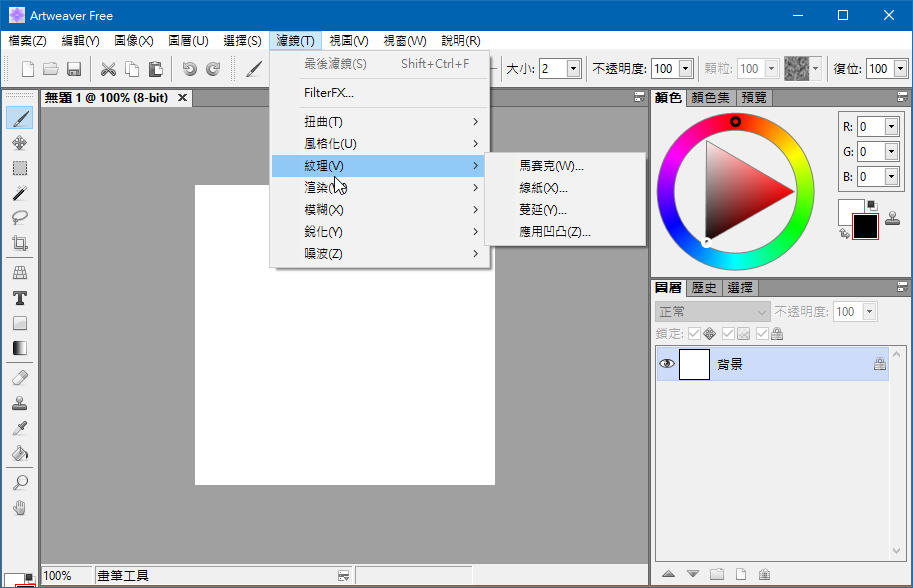
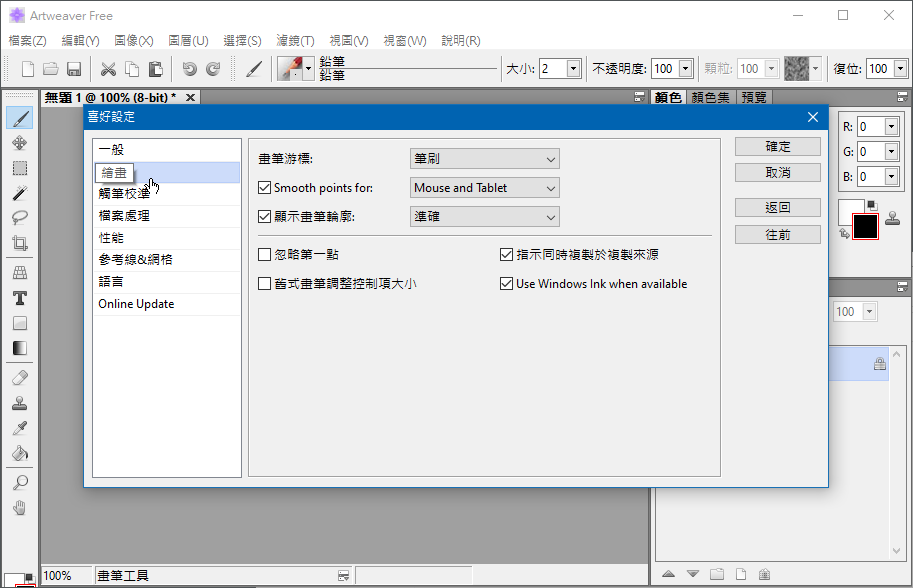

為什麼我沒法下載….Orz
已經出到0.56版了
關於不能輸入這一點,我有寫信去問作者
作者的回答方式是:
非拉丁語系(應該是指英文之類)的輸入的話
先選擇文字工具(Text Tool),然後選擇要輸入的地點
接下來並不是直接輸入,而是選擇「應用」
而是移到上方的選單「邊緣平滑」(也就是反鋸齒功能)旁邊的顏色再旁邊的文件圖示(Icon)
點下去之後就可以輸入你喜好的文字
「確定」按下去後,文字就如同你要的地方出現
這點和我們以往成為習慣的用法不同,所以我也寫信給作者是否能在之後的版本有所改進
說實在這比小畫家強太多啦
小畫家文字一輸入,就不能再更改了(除非你輸入其他文字蓋過原本圖層)
不能輸入中文…
我也試過了,好像不可以輸入中文
Artweaver 可以輸入中文嗎….我好像不行捏
推 Paint.NET
http://paint.net/
這一套也是免費的.. 不過可惜的是,中文只有簡中…
功能算滿強大的.. 也支援 Plugins.
我都拿來當小畫家升級版.
基本上攜帶版少了更新版本選項~導致要常常上網看有無新版更新~
PSD支援度很低~讀進來只會變成單一圖層也是可惜的盲點~
整體來說~免費繪圖軟體我還是會推這一套!讚!!
基本上攜帶版少了更新版本選項~導致要常常上網看有無新版更新~
PSD支援度很低~讀進來只會變成單一圖層也是可惜的盲點~
整體來說~免費繪圖軟體我還是會推這一套!讚!!
其實畫筆那邊沒有完全中文化
可能需要配合Lingoes一起用
不過我還是比較喜歡免費軟體的輕巧
我剛學習了Photocap的去背功能,現見你介紹這個Artweaver, 看來也很不錯,不過要讓我慢慢地消化,但應該比Photoshop簡易及操作不太複雜好得多.
這個法國製圖站 http://photofiltre.free.fr/frames_en.htm
Brain 可以看看給作個介紹嗎? 因為經你介紹過的產生會有信心使用,而且沒其他人製作的教學文好過你的了.
不錯喔
還沒試過
光看介面就不會有陌生感
大大分享的這套
很輕便
我馬上試用^^
太棒了!這下可以不用 Adobe Photoshop 那個龐大的怪物了~
哈哈 差一點
只搶到第二和第三
@@
哇 我終於搶到第一個了
這個界面看起來還真的很像photoshop
不過我這個繪圖白癡還是用簡單的photocap就好了
呵呵
謝謝不大介紹
剛剛試用了一下 用法根PS沒有差很多 但是功能跟PAINTER比較相近 比較適合畫畫 不適合影像處理
對於WACOM支援還不錯 但是不支援傾斜感壓 也不支援擦子(但是可以兩個筆頭支援不同筆刷)
如果不需要用到倍茲曲線 遮罩功能這軟體其實是夠的 效能也不錯 用高一點的解析度畫速度都還不錯(但是沒有PAINTER這麼細膩的筆觸 用1024感壓畫出來的卻像512階)